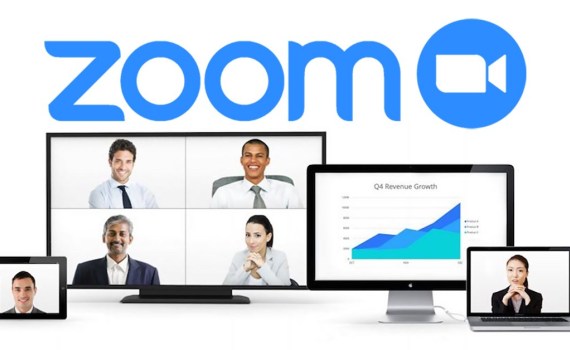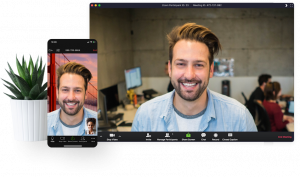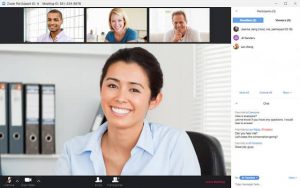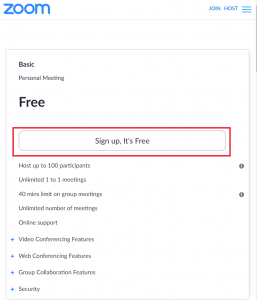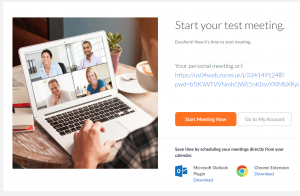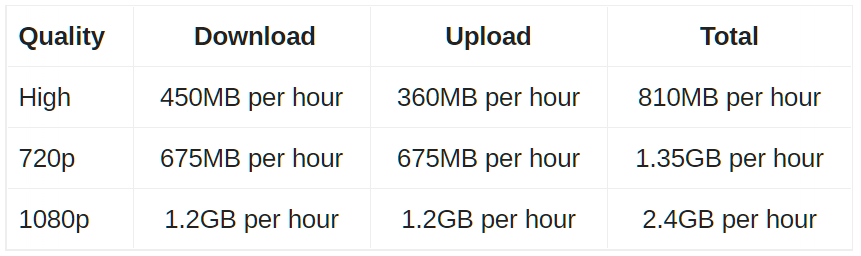Le esigenze lavorative dei tempi moderni richiedono strumenti in grado di semplificare il workflow dello smart working, e grazie alle soluzioni digitali disponibili ai giorni d’oggi non è difficile organizzare piccoli gruppi di lavoro e grandi aziende via web.
In quest’ottica, Zoom Meeting permette a piccoli team con pochi colleghi o centinaia di studenti/dipendenti di accedere ad un servizio dotato di funzioni avanzate in grado di soddisfare una piccola azienda, un singolo professionista o una grande realtà nel mondo della formazione on-line.
In questo approfondimento cercheremo quindi di spiegare al meglio quali sono le peculiarità che caratterizzano questa piattaforma e che la distinguono rispetto alle altre, ed anche fornendo utili informazioni per chiunque sia interessato a come funziona Zoom Cloud Meeting.
Indice:
Cos’è e come funziona Zoom Meeting
Zoom Meeting è un servizio su cloud che consente di poter effettuare videochiamate con molti utenti contemporaneamente. Si tratta di un ramo di Zoom, che comprende anche una sezione Webinar, specifica per la condivisione di contenuti formativi. Non è necessario possedere un account per interagire con una video conferenza, infatti se si viene invitati in una stanza avremo bisogno soltanto del link di accesso e dell’eventuale password a sua protezione.
Zoom Italia fa parte del ramo di hosting del sito internazionale, che ospita la piattaforma web per Meeting e Webinar. Cosa fa Zoom esattamente? Consente di creare, partecipare e collaborare in videoconferenza attraverso il supporto a molteplici dispositivi. Il servizio si apre ad un ampio range di possibilità, e grazie alla sincronizzazione con il calendario e la possibilità di scalare il prodotto per usi enterprise, Zoom può essere uno strumento di lavoro e formazione importante.
Ecco alcune delle sue caratteristiche:
- Audio e video in alta risoluzione
- Fino a 1000 partecipanti in contemporanea
- Possibilità di poter mostrare fino a 49 stream video su schermo
- Strumenti collaborativi integrati nativamente
- Crittografia end-to-end per le chat, per salvaguardare la privacy e sicurezza dei dati dei partecipanti
- Possibilità di registrare i meeting in locale o su cloud
- Trascrizione delle conversazioni
- Possibilità di avviare meeting da Outlook, Gmail o iCal
- Condivisione del proprio schermo e annotazioni di gruppo
- Sondaggi e sessioni Q&A integrate
- Alzata di mano virtuale
- Indicatore di attenzione per tracciare l’engagement
- Dalle conversazioni 1:1 alle chiamate di gruppo, tutto può essere facilmente ricercato nella cronologia, che comprende anche la condivisione di file e documenti grazie ad un archivio con durata temporale di 10 anni
- Integrazione con Microsoft 365, Outlook PC/Mac, Firefox, Chrome, Safari e Gmail
Zoom: iscrizione, prezzi e piani di abbonamento
Esistono vari piani di abbonamento che consentono di accedere a feature differenti, per cui la domanda quanto costa Zoom merita un approfondimento. Ecco di seguito tutti i piani proposti dall’azienda, ognuno con funzionalità uniche che si adattano ad utenti con esigenze differenti:
- Zoom Basic: il piano base è completamente gratuito, ed è adatto a videoconferenze “personali”. Possiamo ospitare sulla piattaforma fino a 100 partecipanti, senza che questi debbano possedere un account. Sessioni 1:1 illimitate, limite di 40 minuti al massimo per i meeting di gruppo e supporto online in caso di problemi sono i principali vantaggi.
- Zoom Pro: dedicato ai piccoli gruppi di lavoro, comprende tutte le feature del piano Basic ma in aggiunta ne introduce altre di grande utilità. La durata dei meeting è di 24 ore invece che di 40 minuti, è disponibile una console per amministratori, reporting finale, 1GB di spazio in cloud per registrare in formato MP4 e M4A le conversazioni del meeting, supporto alle API REST, controllo degli utenti e interoperabilità con Skype for Business. A partire da 13,99€ al mese.
- Zoom Business: ideale per aziende di piccole e medie dimensioni, questo piano comprende un upgrade corposo delle funzionalità rispetto al piano Pro. Si possono includere fino a 300 partecipanti, è disponibile un supporto telefonico dedicato, la possibilità di creare un URL Zoom personalizzato, inclusione automatica di dipendenti e studenti con dominio personale all’interno del gruppo Zoom, email personalizzate, trascrizioni illimitate su cloud dei meeting e perfino la possibilità di effettuare il login con le credenziali aziendali. Si parte da 18,99€ al mese per ogni host, con un minimo di 10 host per azienda.
- Zoom Enterprise: per le grandi compagnie che hanno bisogno del massimo che Zoom possa offrire esiste il piano Enterprise. Ci sono tutti i vantaggi del piano Business, ma i partecipanti per meeting aumentano fino a 500 con il piano base, e fino a 1000 con Enterprise Plus. Lo spazio per il cloud storage è illimitato per ogni tipo di trascrizione, file, documenti e video; un manager del servizio customer care sarà sempre a vostra completa disposizione, e sono previsti sconti per Webinar e Zoom Room. Il tutto a partire da 18,99€ al mese per host, con un minimo di 50 host per azienda.
Zoom è sicuro? Privacy e dati personali
Per l’azienda la sicurezza dei dati dei propri utenti è la priorità assoluta, anche a causa della natura del servizio che propone. La compagnia si vanta ad esempio della sua “perfetta compatibilità con i firewall più comuni” e della “crittografia end-to-end delle chat“.
Secondo un report di The Intercept, la compagnia ha in parte ragione: le chat sono effettivamente immuni da occhi indiscreti, ma video e audio non sono protetti allo stesso modo. Altre pratiche di dubbia efficacia per la privacy degli utenti sono state messe in luce da un’inchiesta di Vice, che accusa Zoom di “fornire le informazioni personali di migliaia di utenti“, trattando gli indirizzi email dei singoli dipendenti delle aziende che si affidano ai suoi servizi come se appartenessero alla stessa compagnia. Ad esempio, una persona estranea può spacciarsi per un’altra semplicemente iniziando una videoconferenza Zoom usando l’indirizzo email e la foto di un’altra persona.
Zoom ha inoltre ammesso di condividere i dati in suo possesso con Facebook quando viene effettuato l’accesso con le credenziali del social blu, una possibilità offerta agli utenti provvisti di un iPhone o iPad. Le informazioni riguardo l’accesso, come il tipo di dispositivo, data, ora e localizzazione venivano poi date in pasto a Facebook per tracciare un profilo ancora più completo delle abitudini degli utenti, così da poter somministrare ad pubblicitari più pertinenti. Sembra però che questo tipo di accesso non sia più disponibile.
Secondo lo specialista in cybersicurezza Jake Moor, che lavora per ESET, per incontri di natura sensibile è preferibile utilizzare altre piattaforme dotate di crittografia end-to-end video, per assicurare la privacy dei suoi partecipanti: “Non raccomanderei di certo un software gratuito per riunioni private o in cui si deve discutere di informazioni sensibili. Chi usa Zoom non ha nulla da temere, a patto che sia consapevole del tipo di dati che l’azienda condivide con terzi.”
Come utilizzare Zoom Meeting
Per utilizzare Zoom non è necessario avere un account se siete invitati in una stanza o ad un webinar, mentre avrete bisogno di iscrivervi al servizio se volete essere gli host, ovvero essere voi ad ospitare altri utenti. Molti si chiedono come si usa Zoom, e se sia troppo complicato, ma in realtà è tutto molto semplice: chi è in possesso di un link di invito, può semplicemente cliccare sul link o incollare il codice della stanza privata in cui è stato invitato sul sito web o nell’app disponibile per smartphone e tablet.
Possiamo anche decidere di essere noi host, ma dovremo effettuare l’accesso e sottoscrivere il piano di abbonamento gratuito Basic prima di poter invitare amici e colleghi ad una videoconferenza. Di base ci sono due possibilità per Zoom Meeting: creare una stanza privata in cui invitare altre persone, oppure entrare a nostra volta nella stanza creata da altri.
La piattaforma mette a disposizione potenti strumenti per organizzare videoconferenze e webinars, ma anche funzionalità che risultano utilissime per piccoli gruppi o per conversazioni 1:1. Ad esempio una delle più importanti è Share Screen, che permette di condividere quello che abbiamo a schermo con chiunque in una stanza Zoom.
Possiamo anche programmare l’apertura di una videoconferenza utilizzando Schedule, che da anche la possibilità di impostare una password privata, restringere l’uso del video o dell’audio sia per i partecipanti che per l’host, creare una sala d’attesa e molte altre opzioni avanzate, alcune disponibili soltanto se siamo iscritti ad uno dei piani di abbonamento premium.
Una funzione molto interessante è sicuramente Virtual Background: consente infatti di poter escludere tutto quello che non è la nostra figura, e sostituirlo con un’immagine statica di sfondo. Utile ad esempio se non vogliamo far vedere quanto il nostro ufficio sia in disordine. L’effetto è simile a quello di un green screen, con gli algoritmi di riconoscimento di Zoom che proveranno a ritagliare soltanto la nostra figura, immergendola nello sfondo.

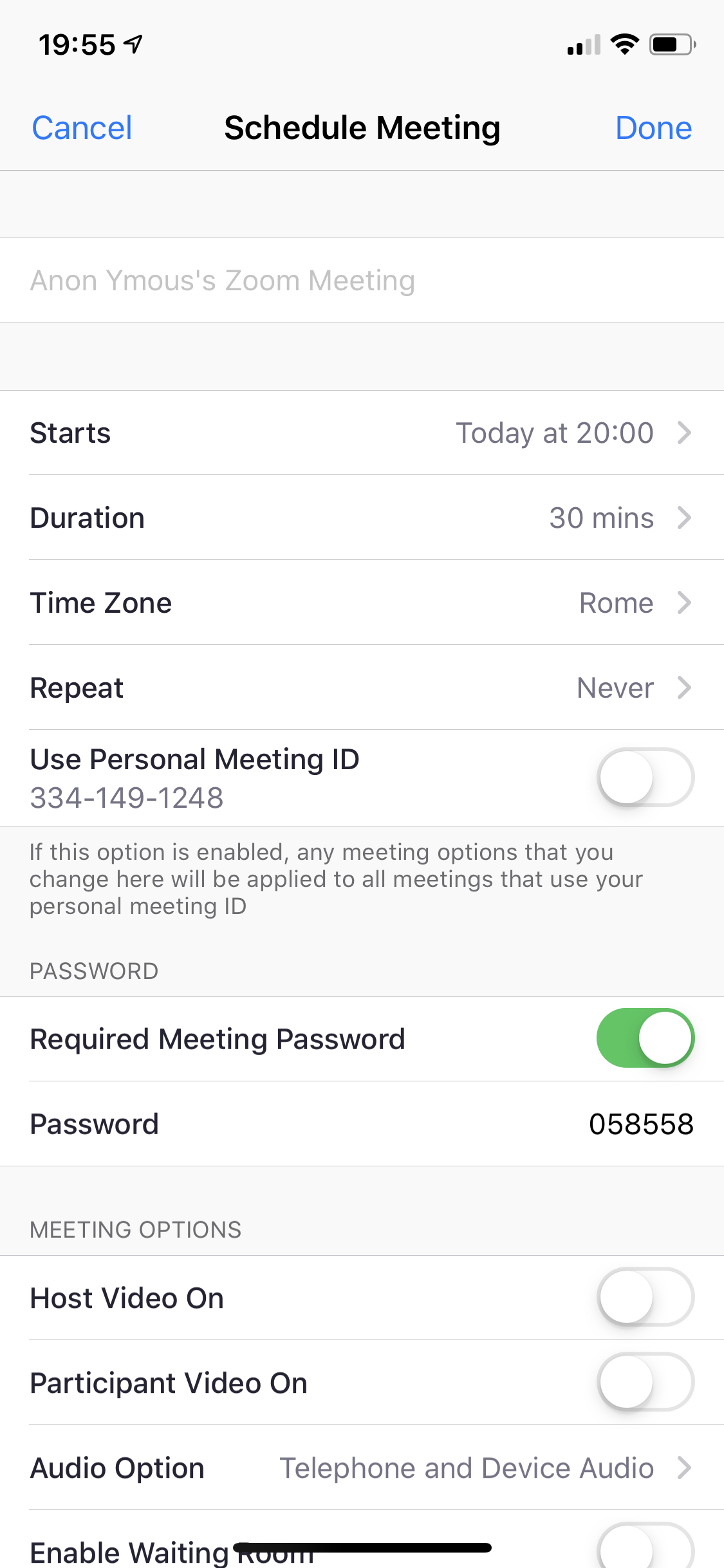
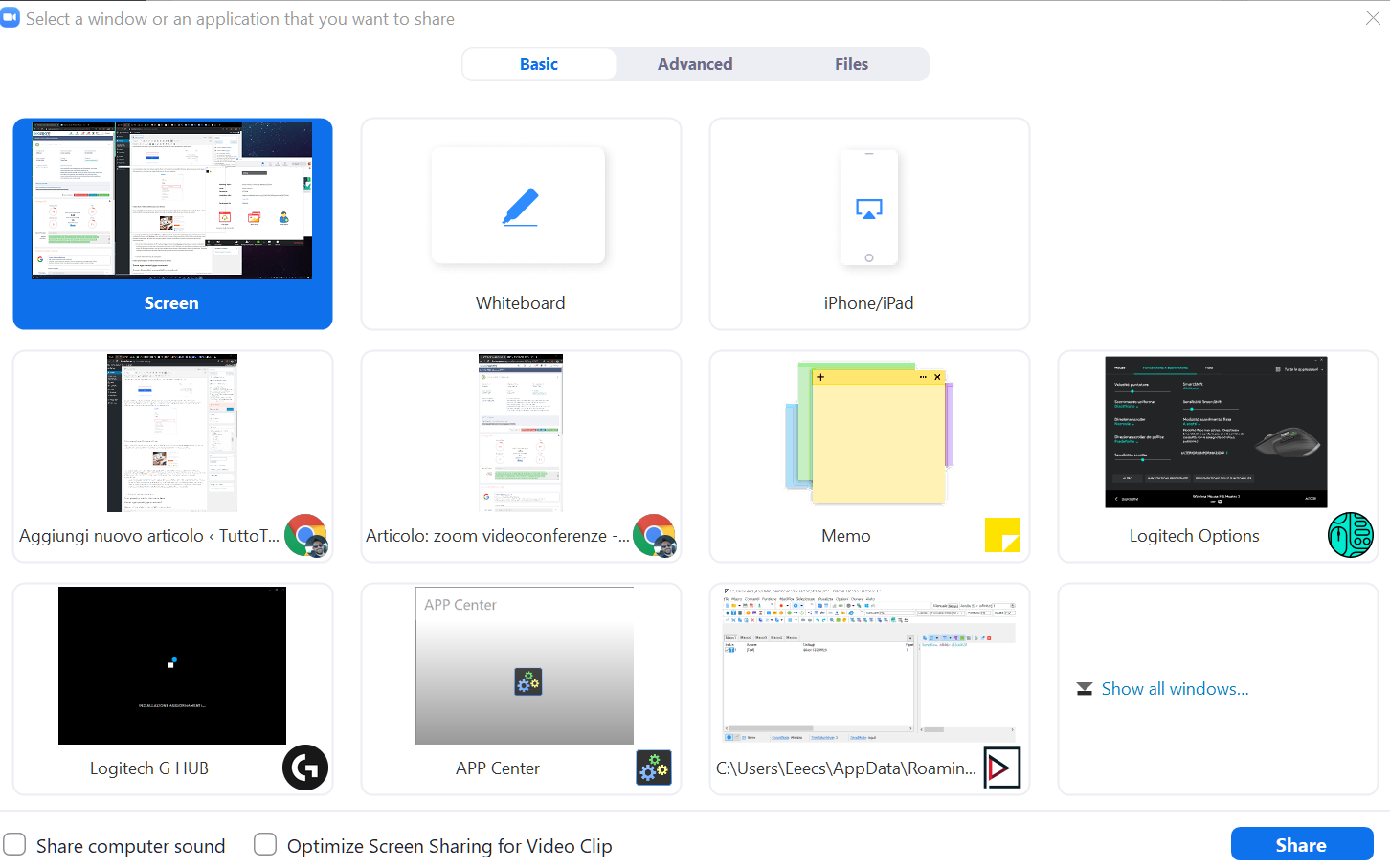
Come usare Zoom Meeting su PC, smartphone e tablet
Utilizzare Zoom Meeting su PC è molto semplice: il metodo più efficace e veloce è quello di collegarsi al sito via browser. Questo consente di risparmiare tempo, evitando di scaricare l’applicazione desktop, ed è molto utile quando vogliamo soltanto unirci ad un meeting o una stanza già avviate: un tipico caso potrebbe essere un incontro di lavoro o una lezione. Dal sito selezioniamo Join in alto e poi inseriamo il link personale o il codice identificativo della stanza.
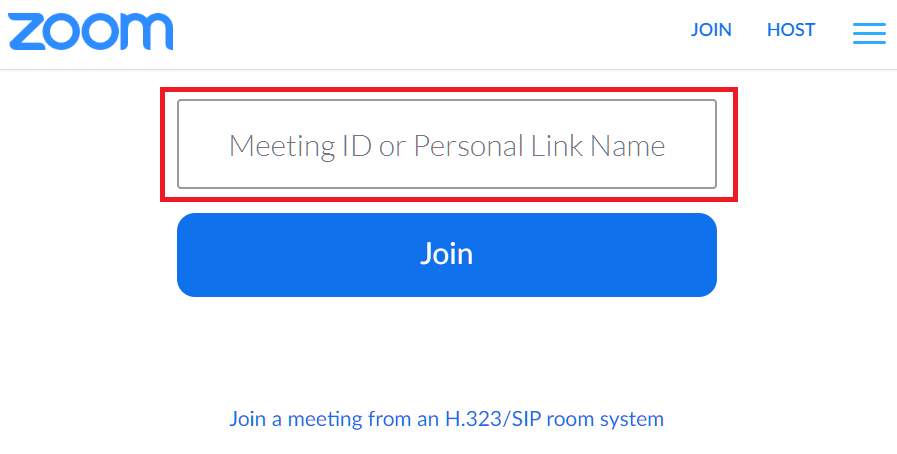
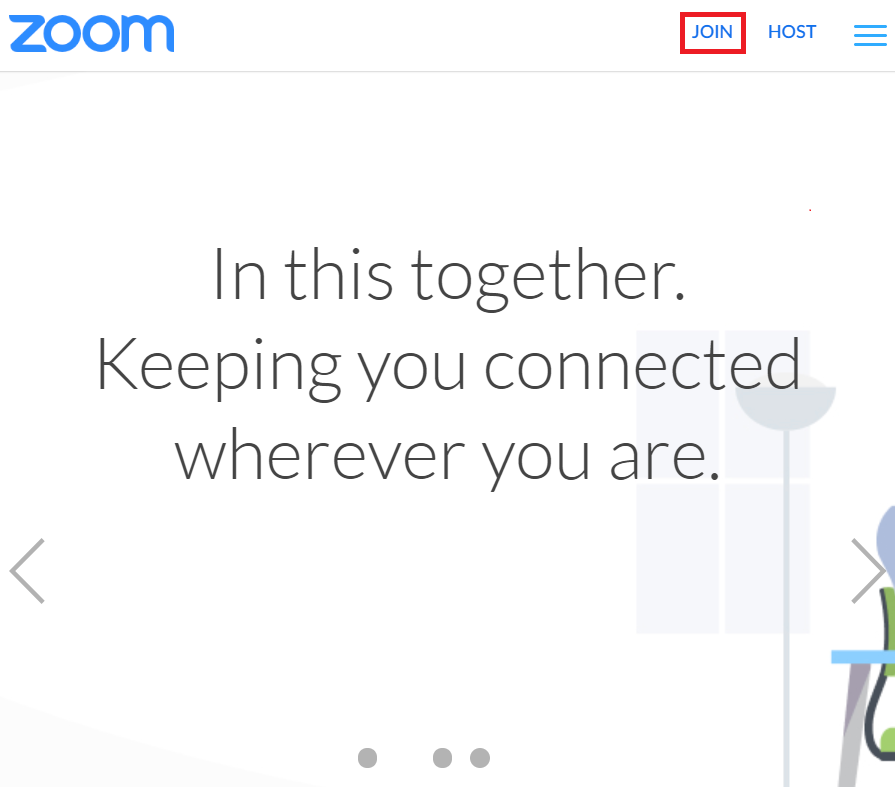
Se invece vogliamo ospitare una videoconferenza, dovremo per forza di cose registrarci con un indirizzo email: raccomandiamo di provare il piano gratuito Basic e di valutare le potenzialità di Zoom, prima di passare ad un piano in abbonamento, se troviamo sia troppo limitante per le nostre esigenze.
Possiamo anche utilizzare l’app per PC e Desktop, disponibile nella sezione download del supporto: troverete tutti i link qui in basso.
Come fare videoconferenza con Zoom
Dopo aver effettuato l’iscrizione con la nostra email ed aver sottoscritto il piano di abbonamento gratuito Basic, avremo un nostro indirizzo meeting personale: potrete trovarlo nel riepilogo subito dopo aver creato un account, oppure nella schermata New Meeting presente su app e sito web.
Ci verrà chiesto quindi di scaricare l’app per PC/Mac da browser e così accedere con le nostre credenziali a Zoom Cloud Meeting. Una volta fatto ciò dovremo soltanto condividere il link della nostra stanza e password con chiunque desideriamo: gli ospiti non avranno neanche bisogno di installare il client per partecipare alla nostra videoconferenza.
Come usare Zoom Meeting su PC
Per avviare videoconferenza da PC: apriamo l’app di Zoom Cloud Meeting ed inseriamo le nostre credenziali. Una volta nel menù potremo avviare una conversazione cliccando su New Meeting: se lo desideriamo, possiamo usare anche il nostro ID Meeting personale, così da avere sempre la stessa stanza a disposizione, protetta da password. Possiamo scegliere questa opzione cliccando sulla freccetta presente in basso sul pulsante New meeting.
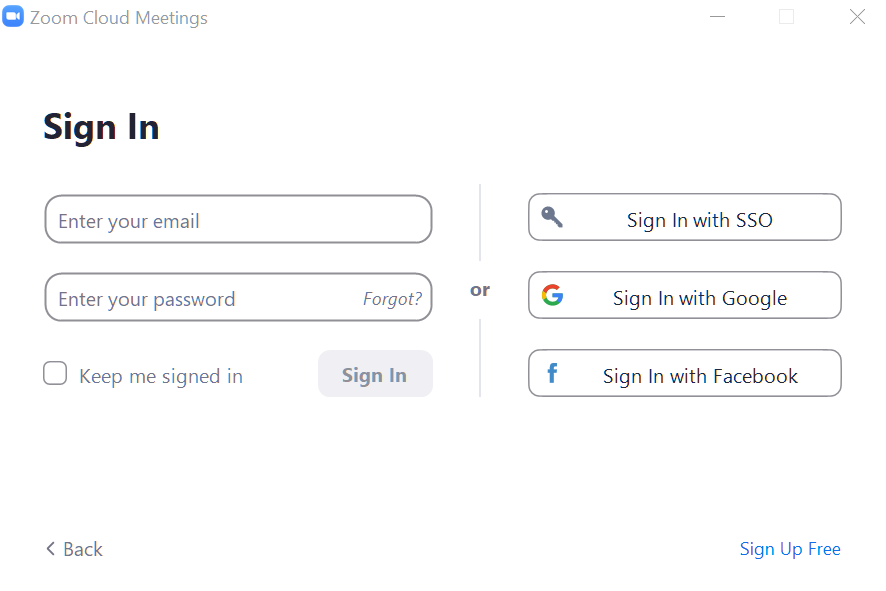
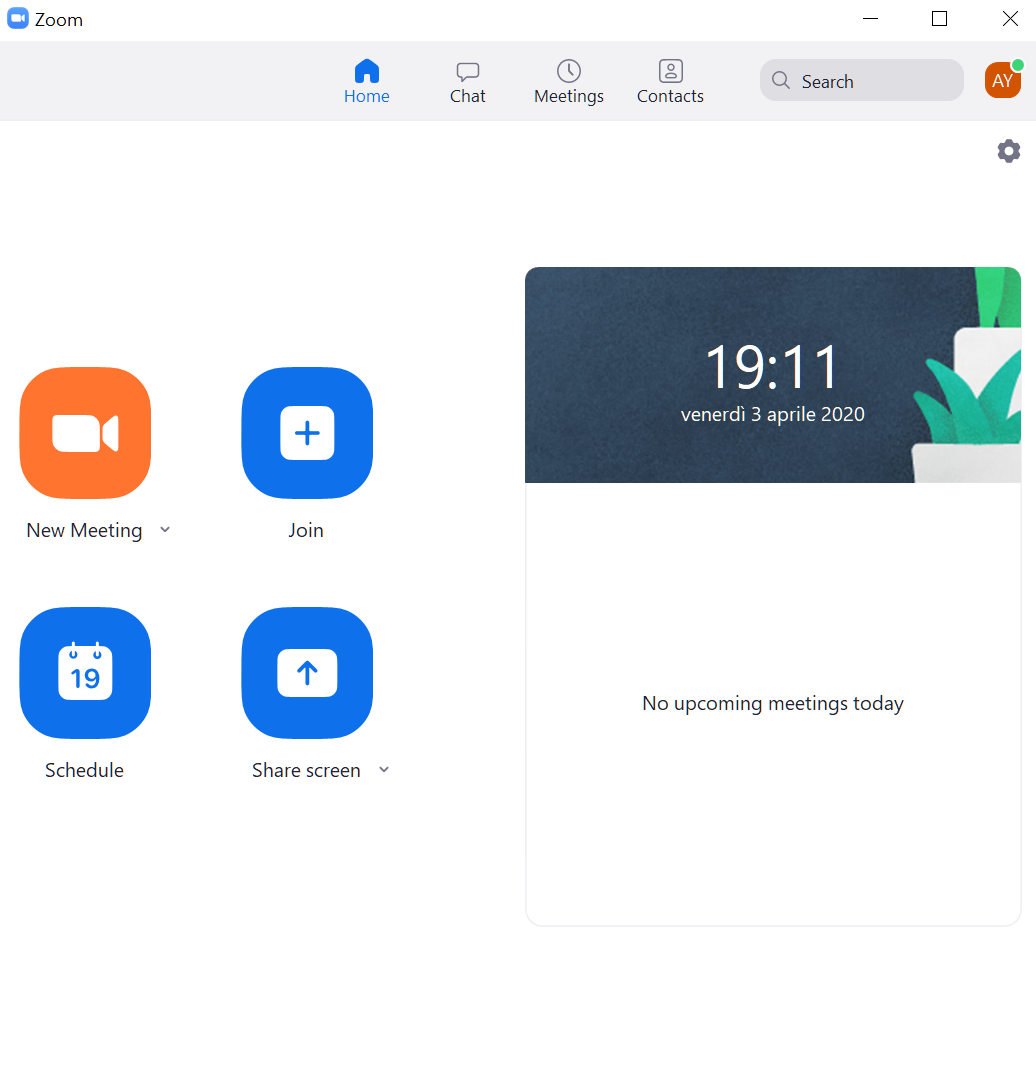
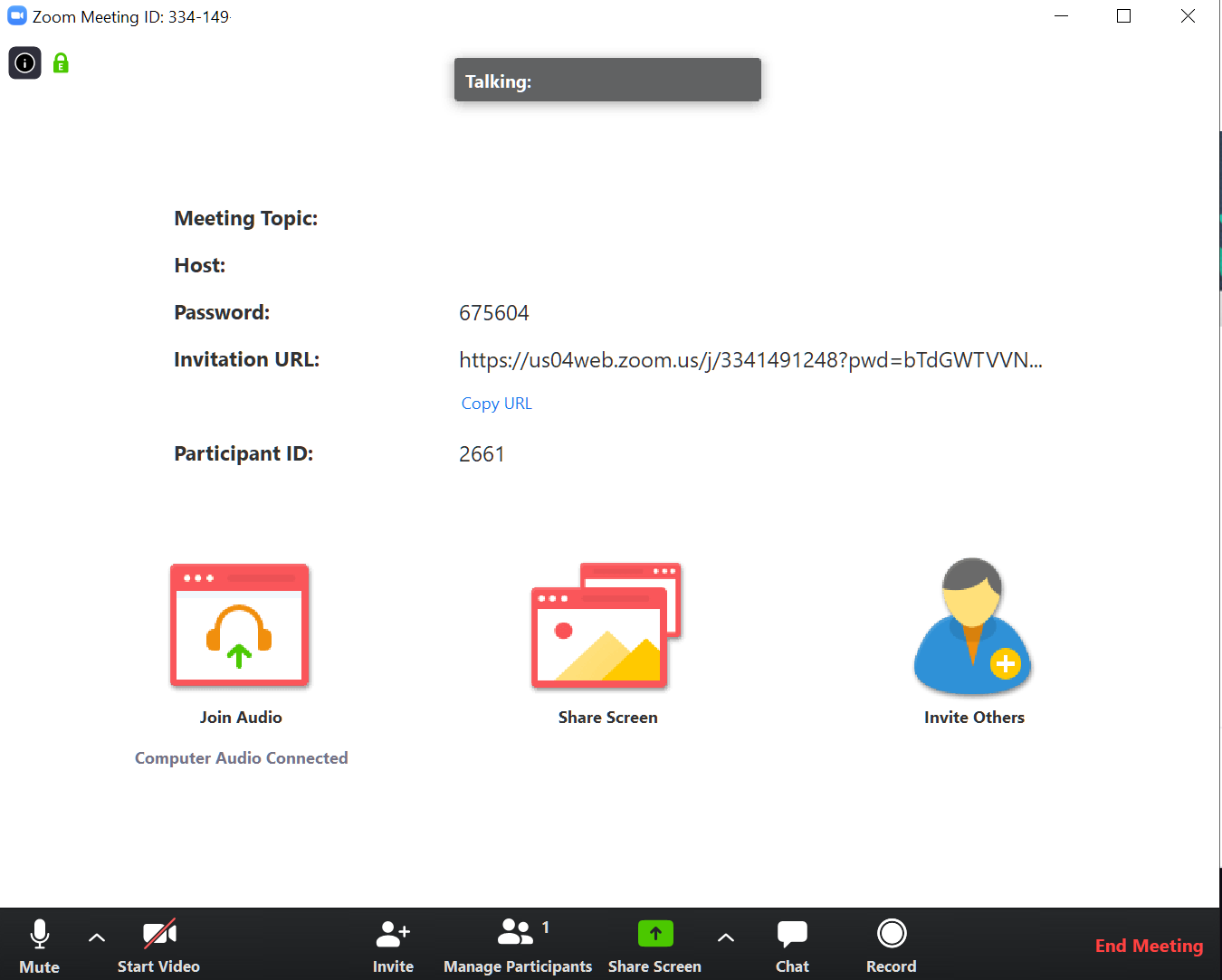
Come usare Zoom Meeting su smartphone e tablet
Per avviare videoconferenza da smartphone: apriamo l’app Zoom Meeting disponibile sul Play Store o su App Store. Inseriamo le credenziali per accedere col nostro account oppure creiamone uno ex novo. Una volta all’interno dell’app clicchiamo su New Meeting per avviare una videoconferenza: possiamo decidere di abilitare il video e di usare il nostro Personal Meeting ID per ospitare gli utenti sempre nella nostra stanza privata, protetta da password.
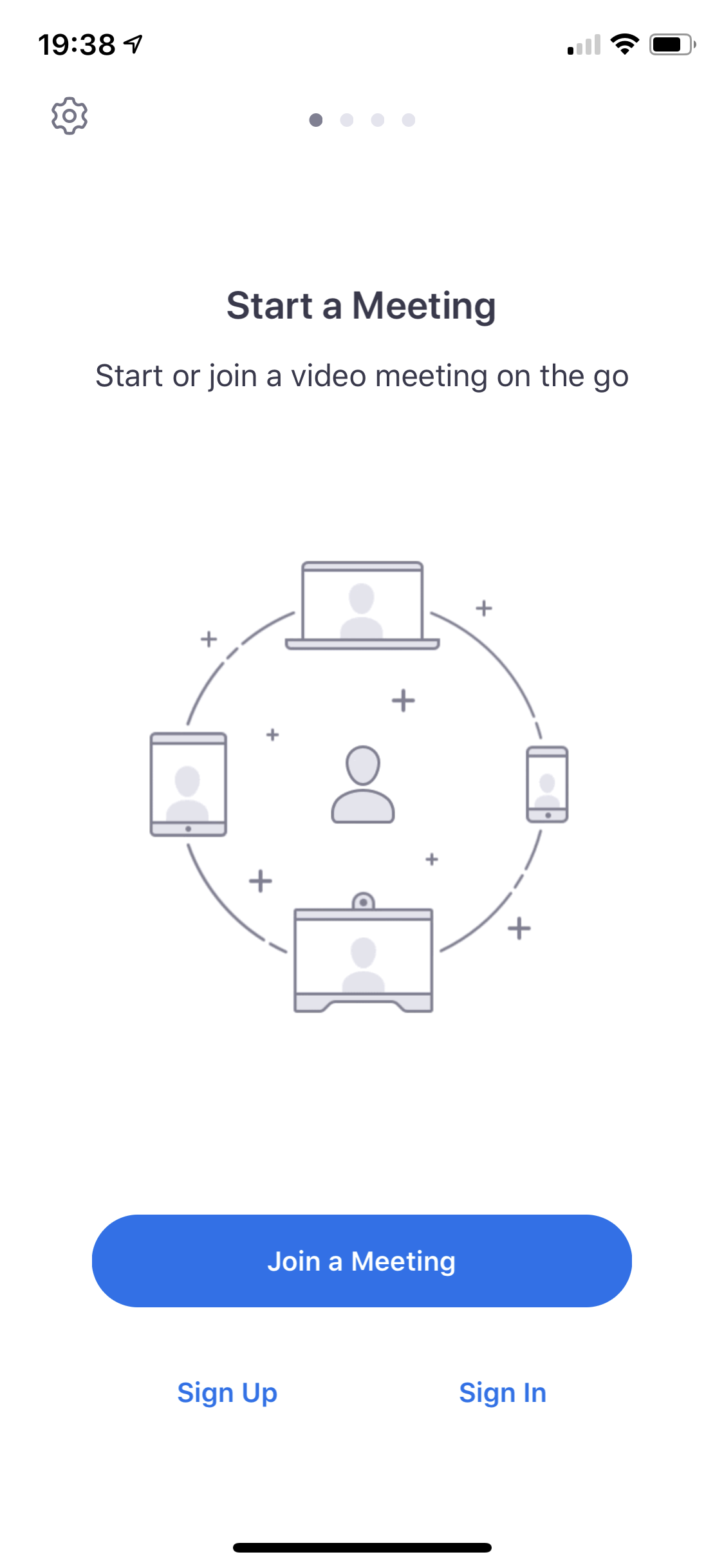
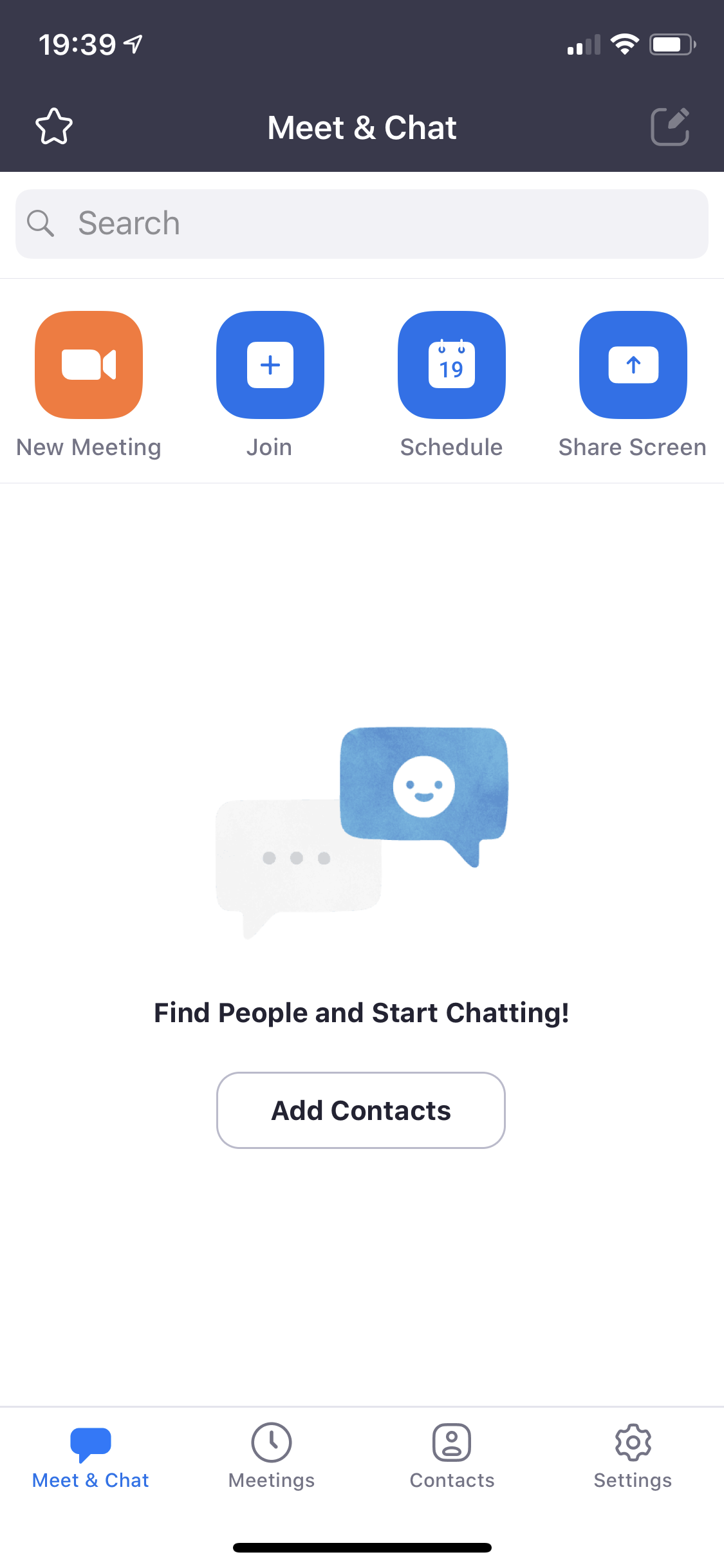
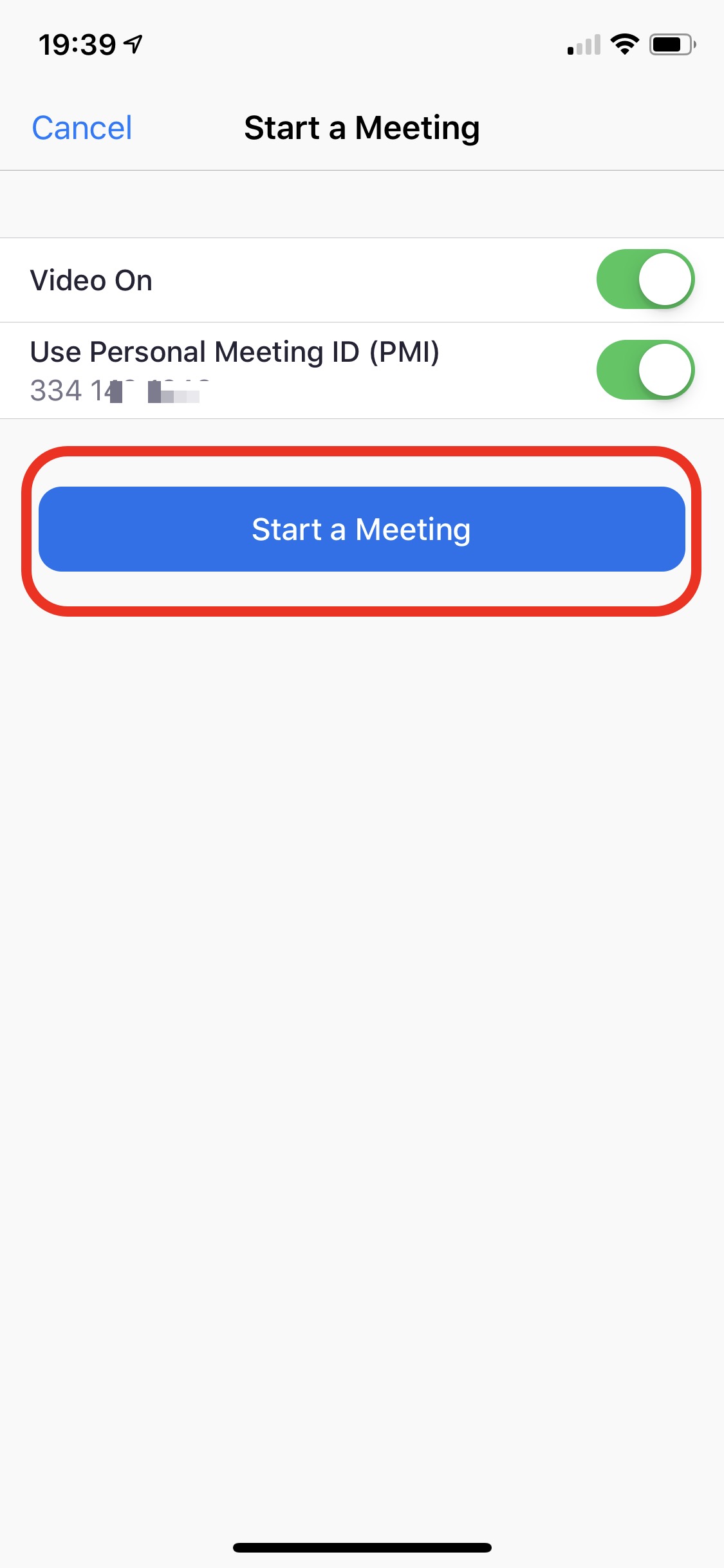
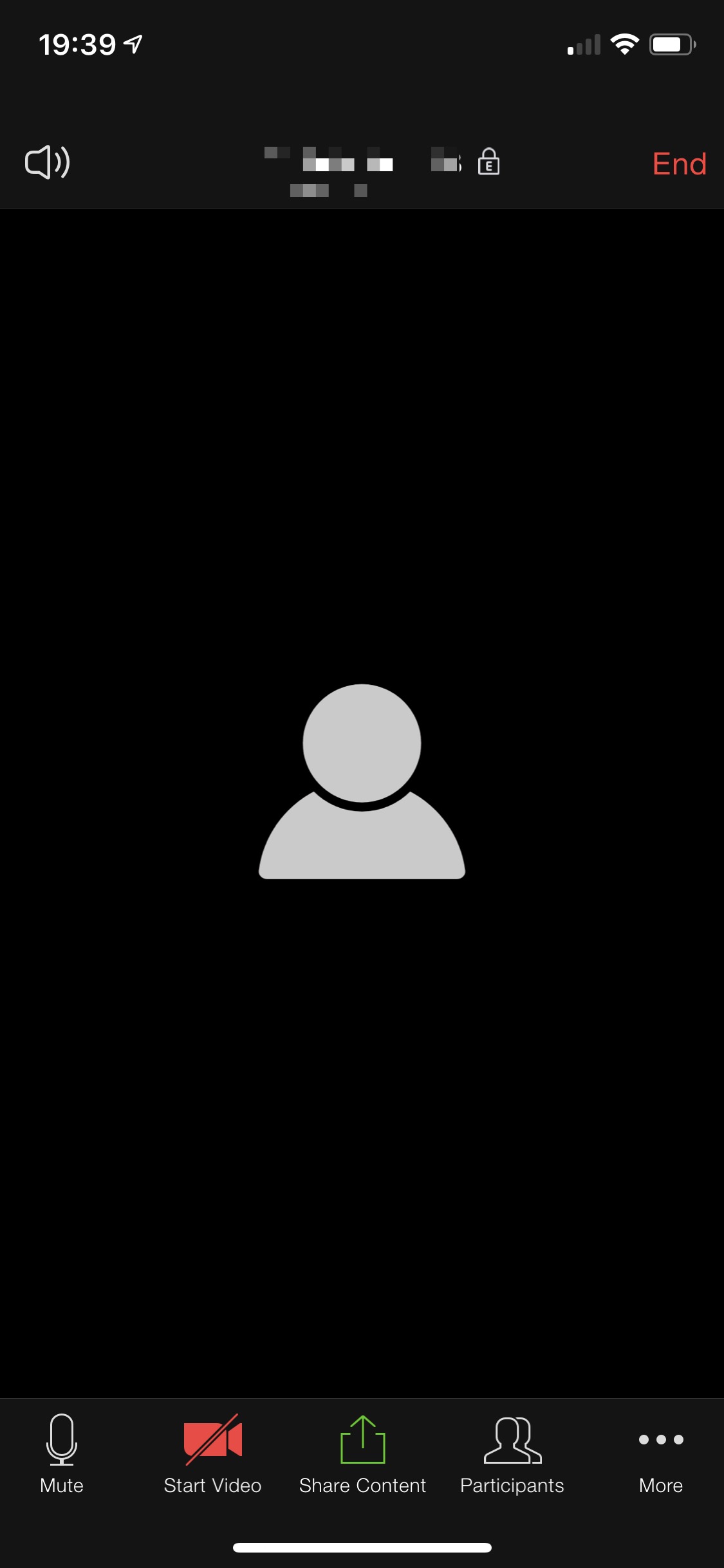
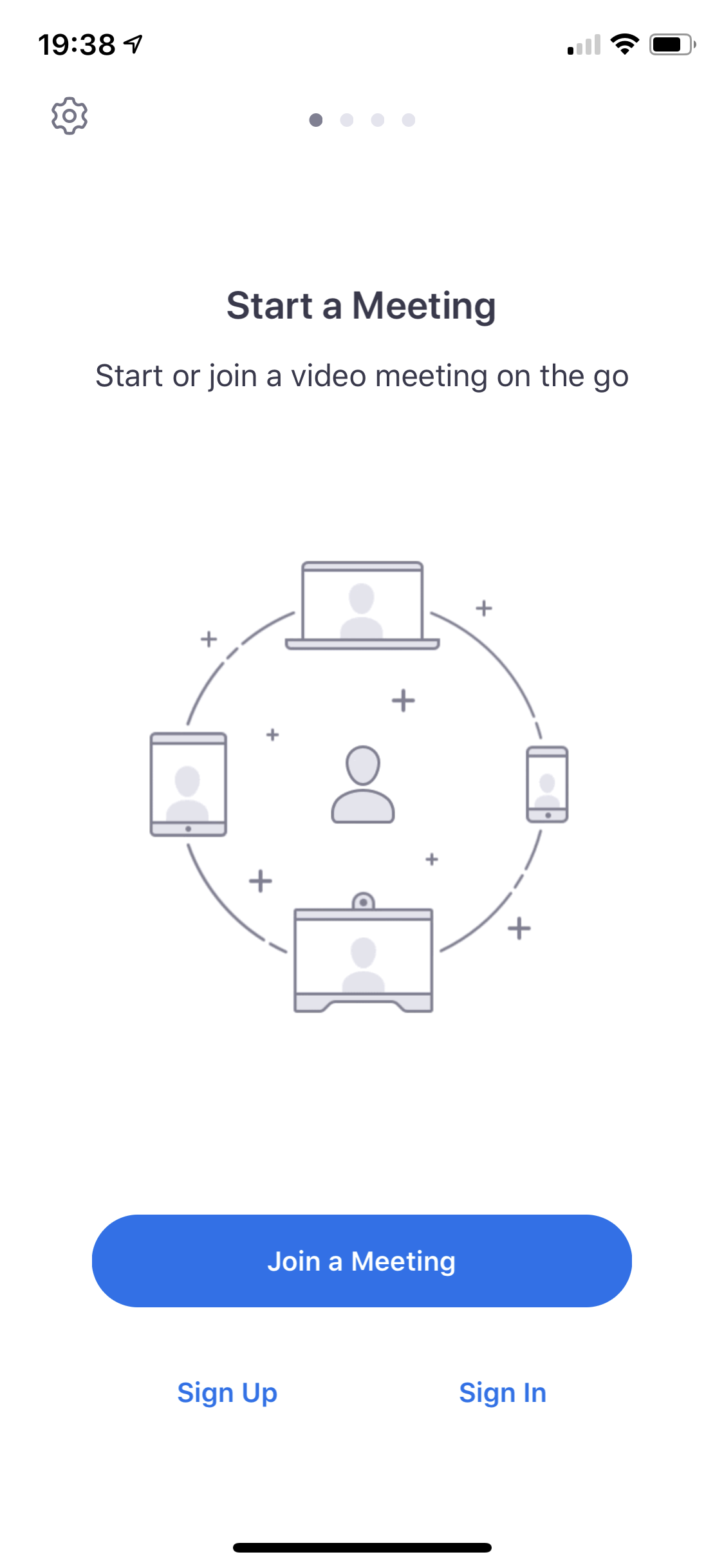
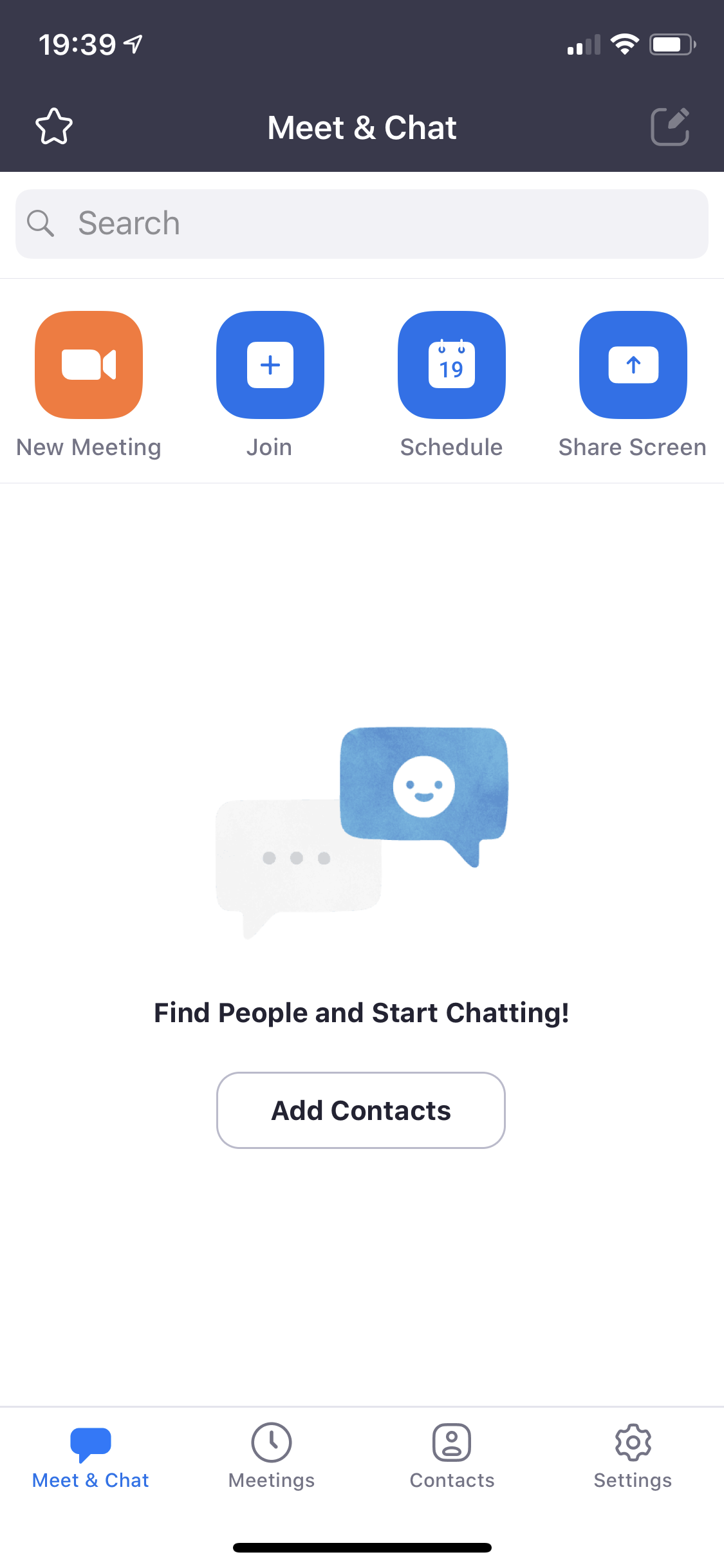
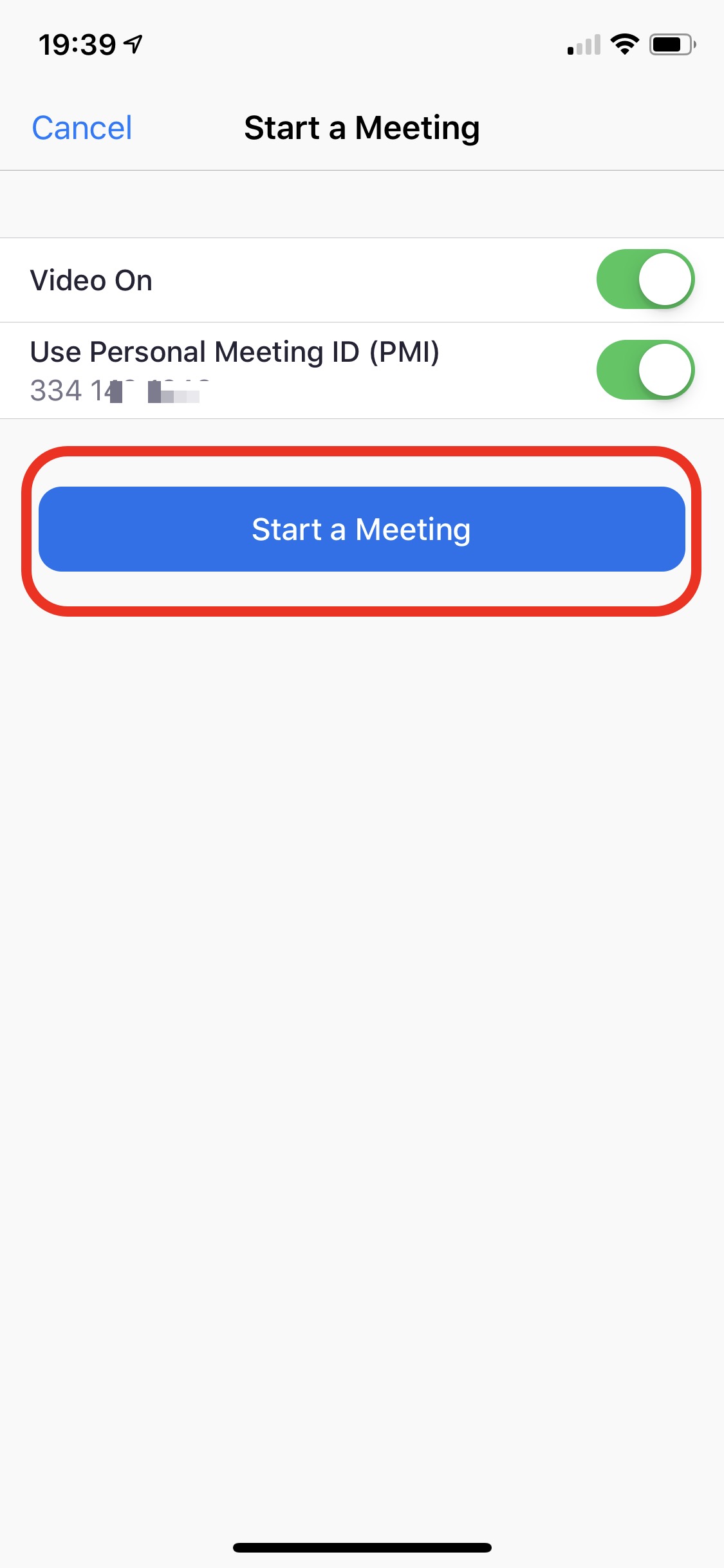
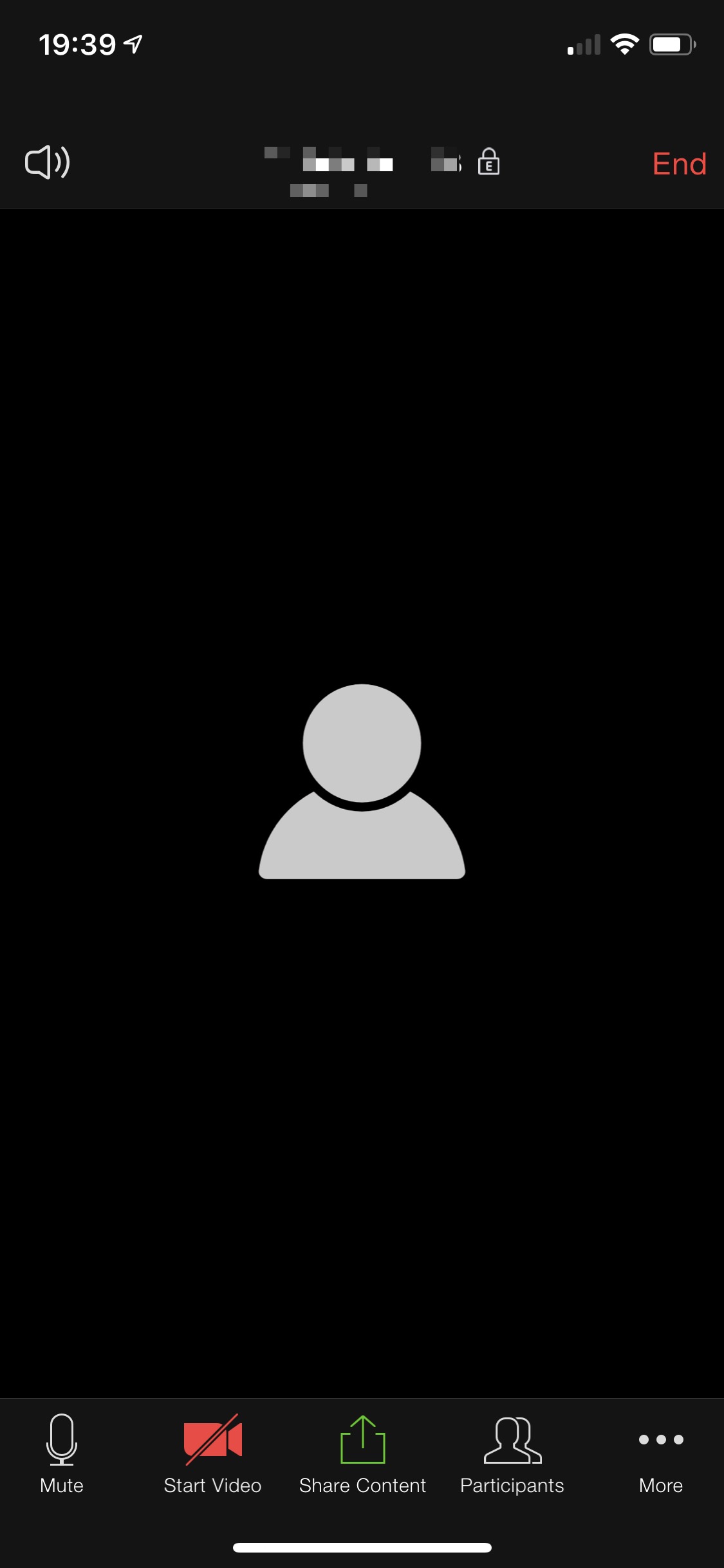
Come partecipare a videoconferenza su Zoom
Per partecipare ad una videoconferenza possiamo agire in tre modi: aprire una finestra del browser e collegarci utilizzando il link d’invito; utilizzare l’app per dispositivi desktop PC/Mac; partecipare da app per dispositivi mobili. In tutti i casi dovremo premere sul pulsante Join per poter inserire il codice personale della stanza creata oppure il link d’invito che ci è stato mandato.
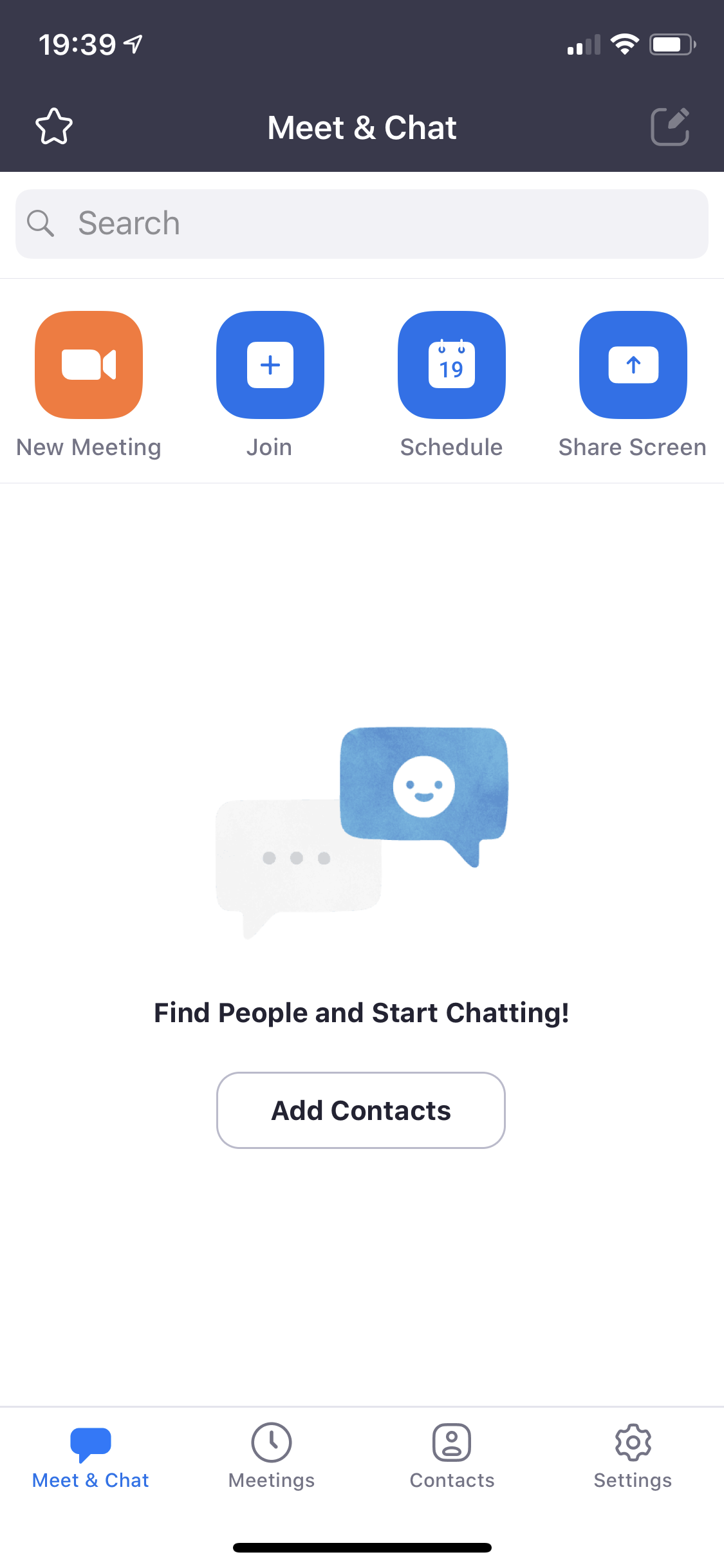
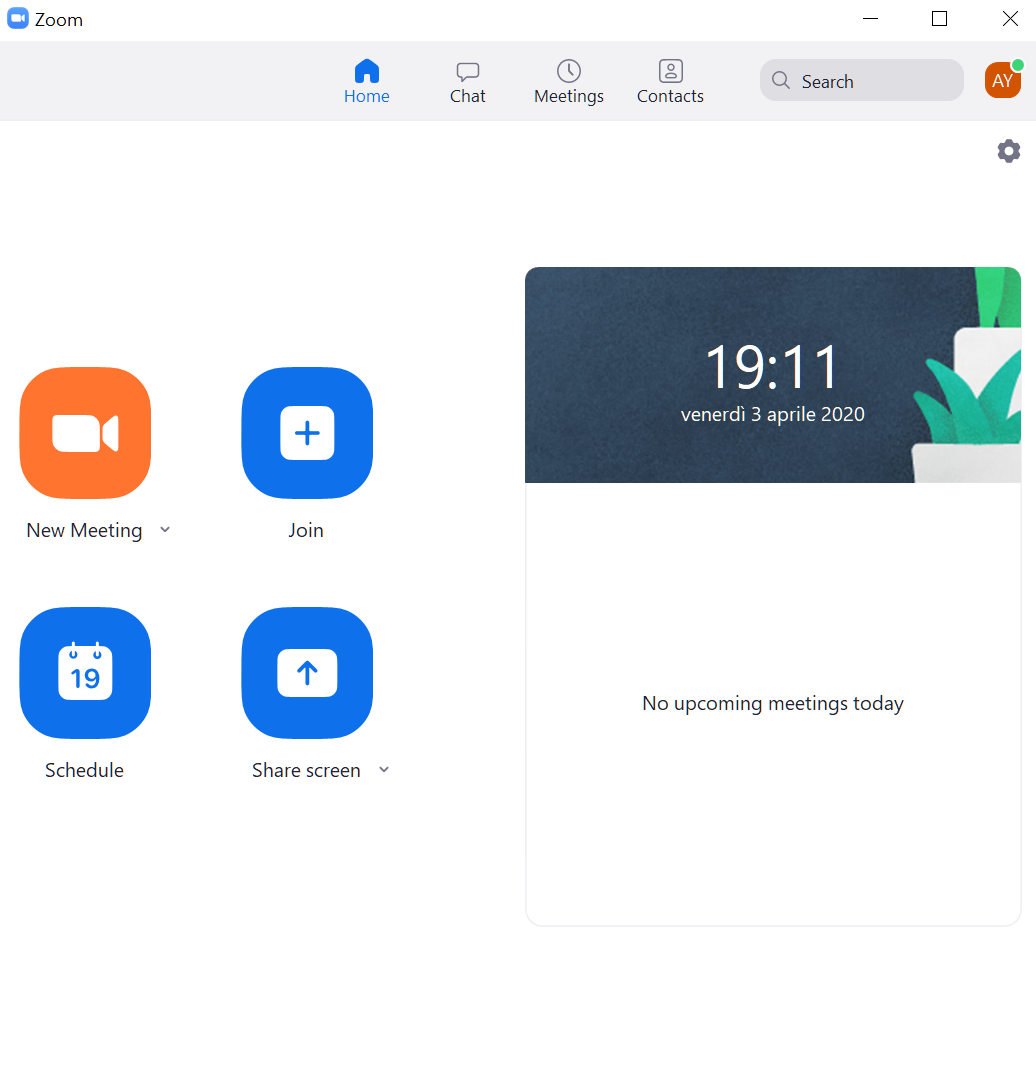
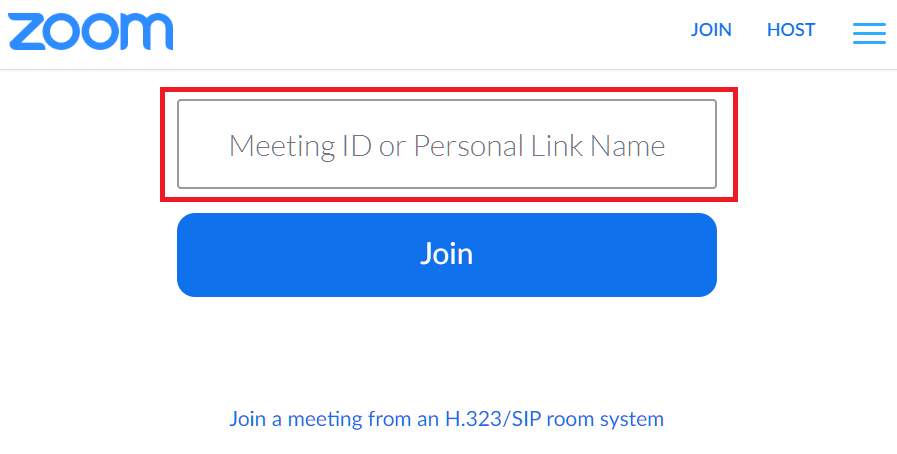
Zoom: quanti giga consuma?
Se siamo costretti ad utilizzare una connessione a consumo, oppure se non abbiamo a disposizione una connessione di rete fissa VDSL o in fibra, è lecito chiedersi quanti dati consuma Zoom per ogni videoconferenza, e qual è la soglia minima di banda necessaria per poter effettuare lo stream video. L’applicazione richiede una connessione ad internet con una velocità compresa tra 600 kbps e 1.8 Mbps per incontri 1:1, sia per quanto riguarda l’upload che il download.
In uno scenario simile, possono essere utilizzati fino a 1.62 GB di dati all’ora, per uno streaming 1080P, o al minimo, fino a 540 MB. 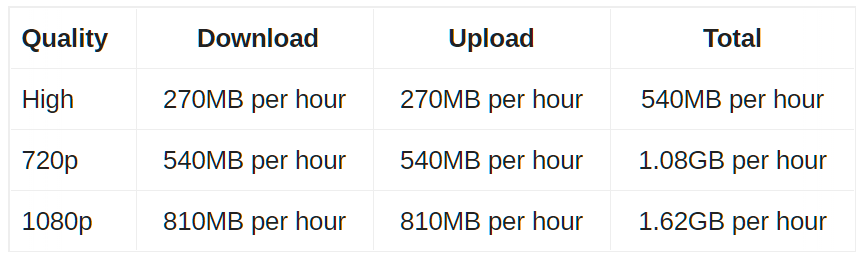
Per quanto riguarda invece le videochiamate di gruppo i numeri crescono: per lo streaming 1080P saranno necessari fino a 2.4 GB all’ora, mentre per un flusso video in alta qualità basteranno solo 810 MB ogni ora.
Per fare una comparativa, Netflix utilizza circa 1 GB all’ora per lo streaming video, un valore che arriva fino a 3 GB all’ora se desideriamo guardare contenuti in HD.
Zoom: dispositivi compatibili e download
Uno dei punti di forza maggiori è la sua compatibilità con molteplici piattaforme, che lo rende un servizio fruibile da un bacino di utenza praticamente sconfinato. Che possediate uno smartphone, un tablet, o un PC/Mac, sarete sempre in grado di utilizzare Zoom e i suoi servizi. Di seguito troverete tutti gli indirizzi dove scaricare Zoom.
Come scaricare Zoom Meeting su smartphone e tablet
L’app è disponibile per i due maggiori store per dispositivi mobili, ovvero App Store per i prodotti Apple e Play Store per i dispositivi Android:
- Zoom per smartphone – Scarica Zoom gratis per smartphone
- Zoom per Android – Scarica Zoom gratis per Android
- Zoom per iOS/iPadOS – Scarica Zoom gratis per iOS/iPadOS
Come scaricare Zoom Meeting su PC e Mac
Se possedete un PC Windows, potete effettuare il download dell’applicazione direttamente dal sito ufficiale:
I possessori di un Mac invece potranno procedere in due modi: essere invitati ad un meeting su Zoom, e dal link di invito che si aprirà su browser scegliere di scaricare l’applicazione sul vostro computer. In alternativa, potete utilizzare il link diretto per il client dalla guida di supporto Zoom:
Come cancellare l’account Zoom
Se siamo utenti Basic, possiamo cancellare il nostro account in qualsiasi momento. Questa procedura eliminerà completamente il nostro account e tutti i dati ad esso connessi. La maggior parte degli utenti sarà interessata a questa procedura, dato che quella per cancellare un account Pro a pagamento è differente: trovate comunque tutti i dettagli al riguardo cliccando qui.
Per cancellare l’account Zoom basterà:
- Collegarsi al sito
- Cliccare su My account, in alto a sinistra
- Andare su Account Management > Account Profile
- Cliccare su Terminate my account
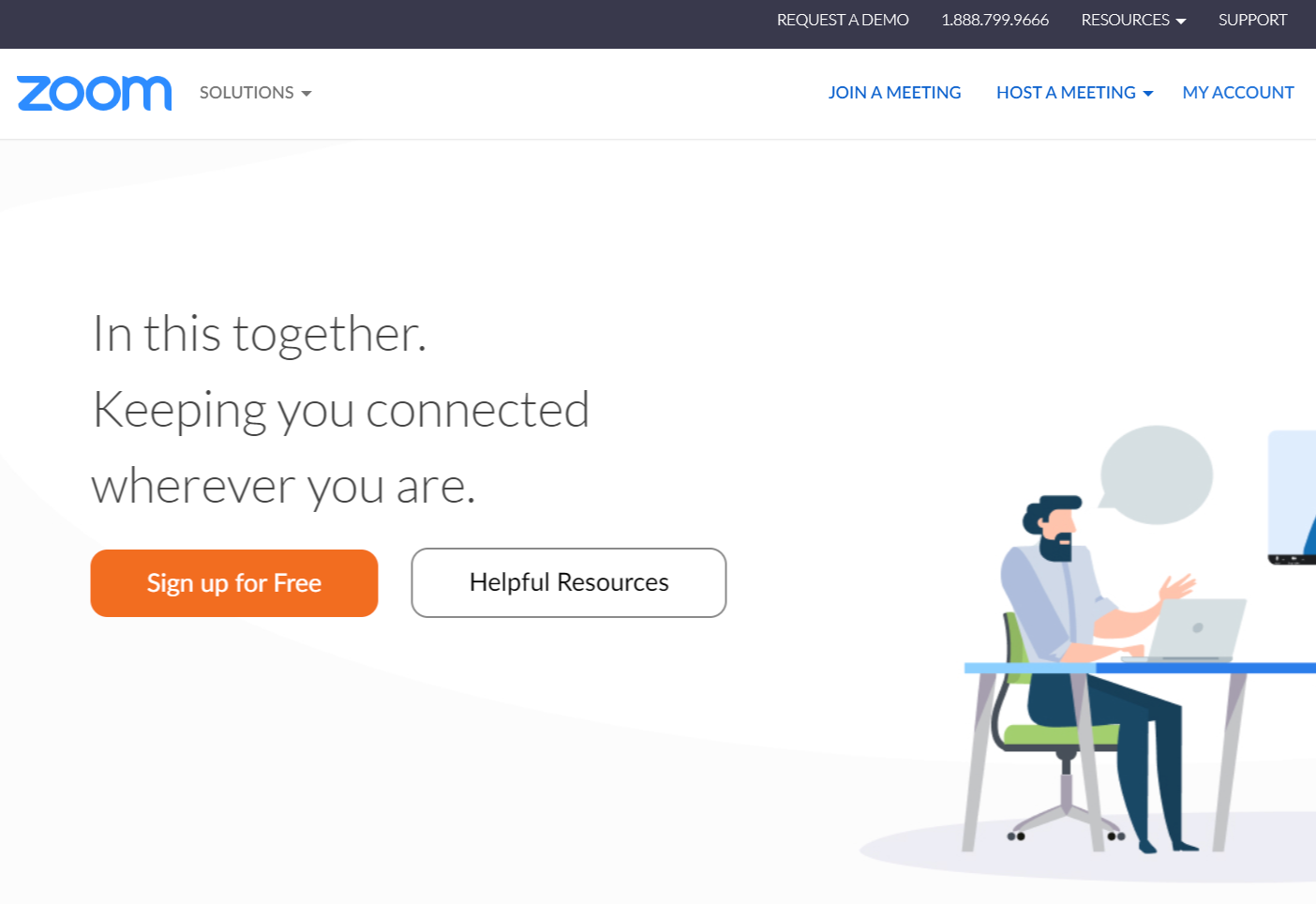
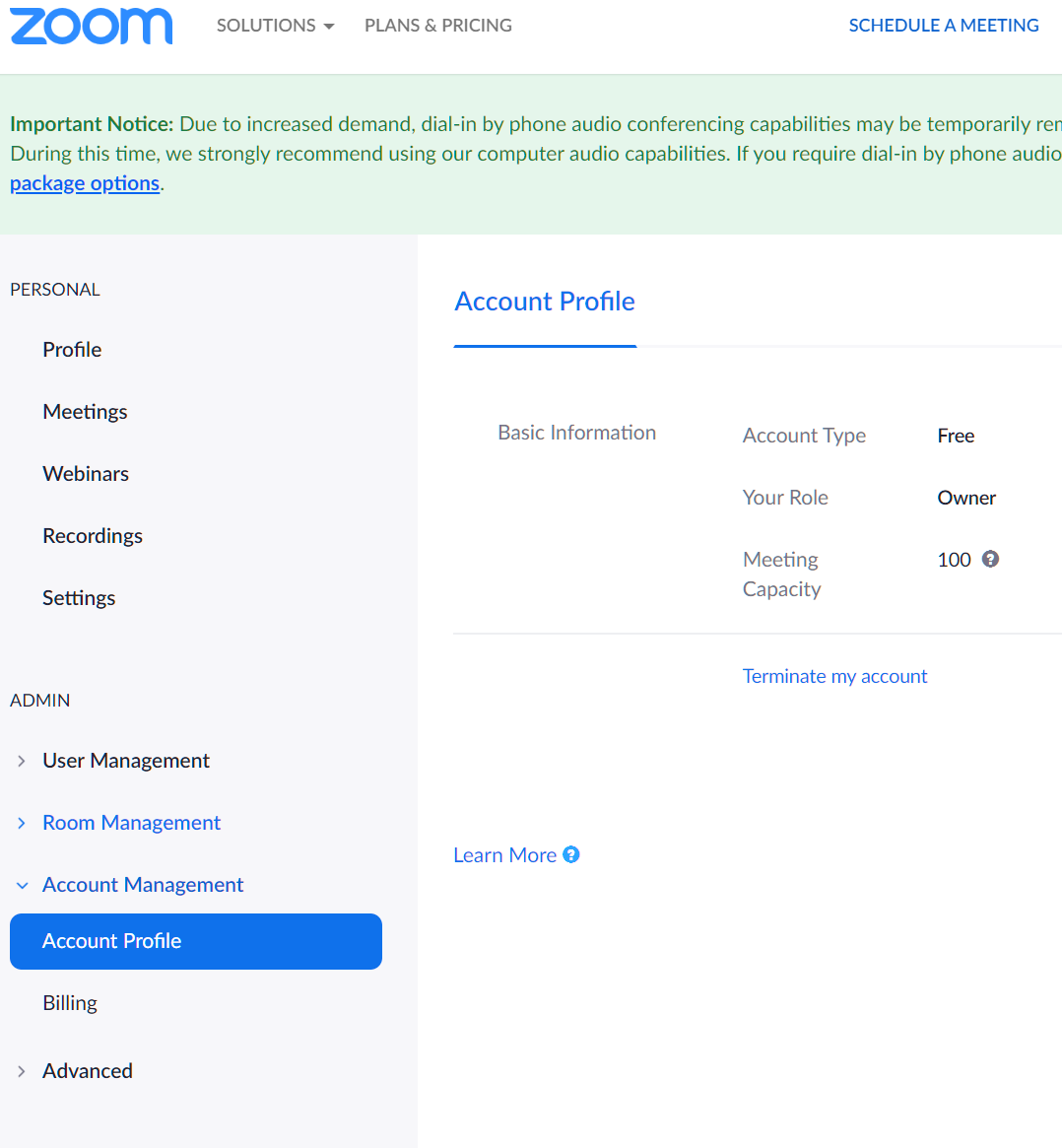
Potrebbe interessarti: Le migliori app per fare videochiamate di gruppo
I nostri contenuti da non perdere:
- 🔝 Importante: Amazon chiarisce che Fire TV non passerà a Vega OS ma resterà su Fire OS ancora a lungo
- 💻 Scegli bene e punta al sodo: ecco le migliori offerte MSI notebook business Black Friday 2025
- 💰 Risparmia sulla tecnologia: segui Prezzi.Tech su Telegram, il miglior canale di offerte
- 🏡 Seguici anche sul canale Telegram Offerte.Casa per sconti su prodotti di largo consumo